
Depuis qu'Apple a publié le service iCloud a façonné le système Mac ainsi que le système iDevices afin que peu à peu plus de possibilités soient exprimées.
Aujourd'hui, nous allons vous dire comment le service iCloud est capable de gérer les réseaux WiFi auquel vous vous connectez à la fois avec vos ordinateurs portables Mac et vos appareils iOS.
De plus en plus, où que nous nous déplacions, nous pourrons trouver des réseaux WiFi auxquels nous pourrons nous connecter. Nous allons au centre commercial et nous avons un réseau WiFi dont nous pouvons profiter gratuitement pendant que nous y sommes. Nous allons dans un restaurant et nous avons un autre WiFi pour nous reconnecter, dans notre lieu de travail le même, sur l'avenue de la plage un peu de la même, nous rendons visite à notre ami et lui demandons le mot de passe de son WiFi. Bref, quoi après un certain temps, nous pouvons stocker de nombreux profils de réseaux WiFi.
C'est maintenant que le service cloud d'Apple est mis en service. iCloud est capable de synchroniser tous les profils de ces WiFi automatiquement entre vos ordinateurs et vos appareils iOS de sorte que si au début vous vous connectez avec votre iPhone à un certain réseau WiFi, vous verrez comment ce profil et son mot de passe sont stockés de manière identique sur votre Mac, donc si vous entrez plus tard dans la portée de ce WiFi avec ce Mac, il se connectera immédiatement sans avoir à remettre le mot de passe.
Pour voir quels réseaux WiFi vous avez enregistrés dans iCloud, vous devrez le faire avec votre Mac, car avec un iPhone ou un iPad, vous ne pourrez pas le faire. Pour ce faire, allez à Préférences de système et entrez dans la section Rouge.
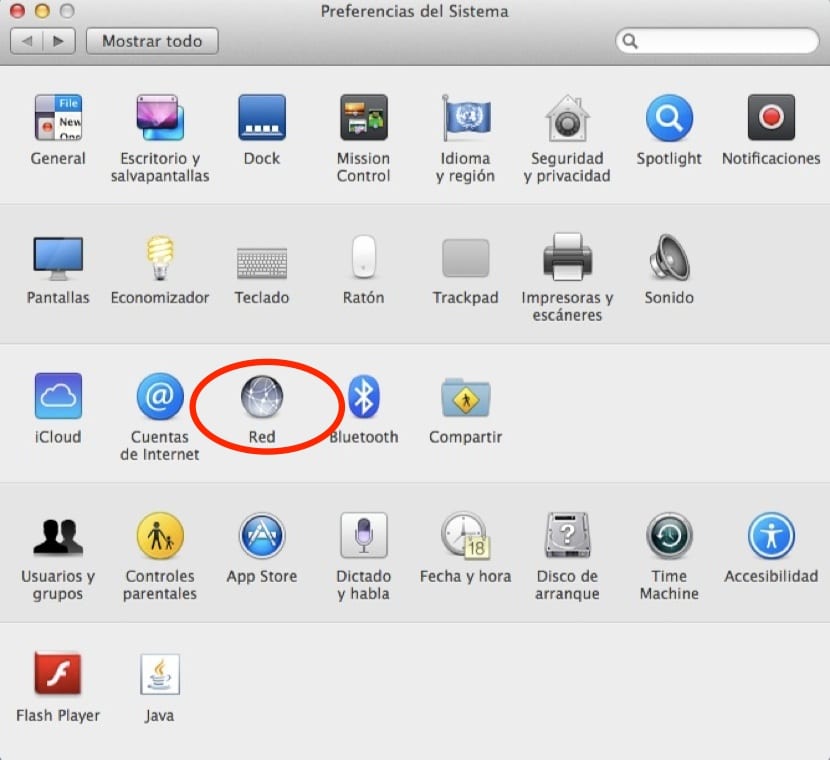
Dans l'écran qui apparaît, dans la barre latérale gauche, vous pourrez voir les différentes connexions réseau de votre Mac Cliquez sur les connexions WiFi pour voir les profils que vous avez enregistrés.
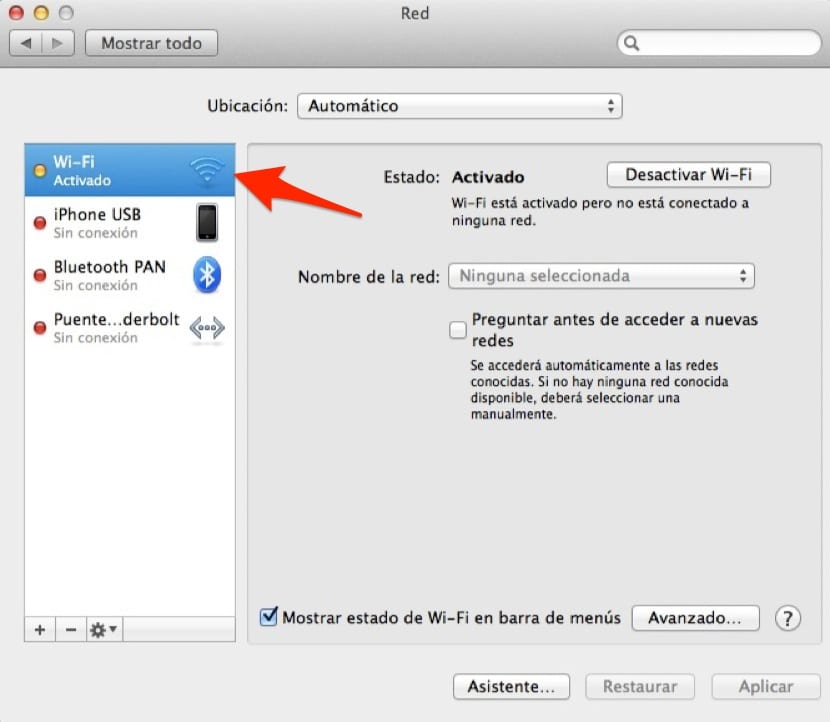
Cliquez maintenant sur le bouton en bas à droite "Avancée…" et une fenêtre apparaîtra dans laquelle vous pourrez voir tous les profils de réseau WiFi auxquels vous vous êtes connecté avec l'un de vos appareils.
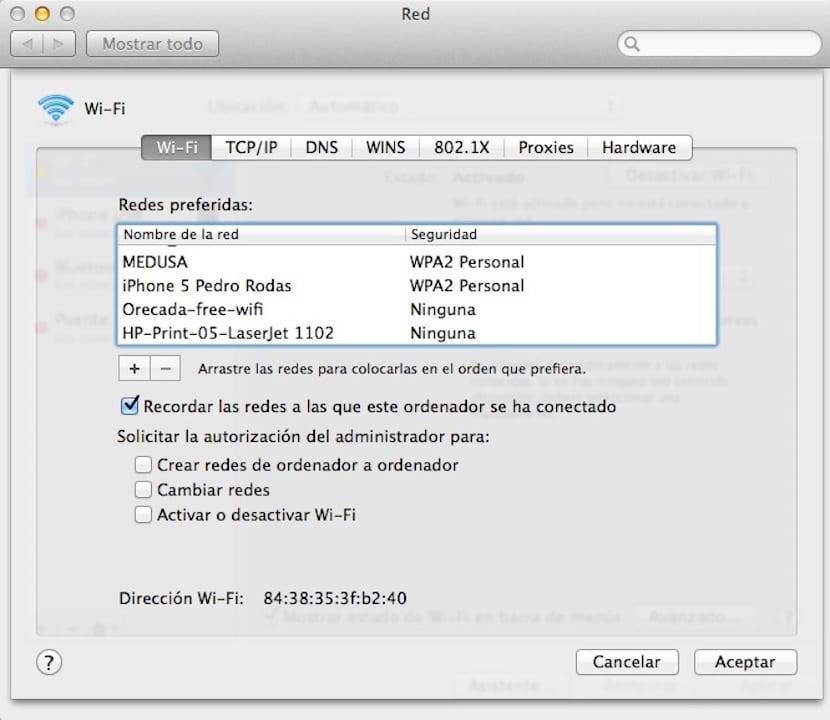
Depuis cette fenêtre, vous pourrez gérer les réseaux WiFi et même supprimer ceux que vous souhaitez. Bien sûr, gardez à l'esprit que si vous supprimez un réseau WiFi de cette liste, il sera automatiquement supprimé du cloud iCloud et immédiatement à partir de vos appareils iDevices.
très bonne info, merci et salutations
Bel article, je n'avais aucune idée de cette fonctionnalité